软件卡住怎么强制退出 电脑如何结束程序运行
更新时间:2023-12-19 14:16:56作者:zheng
我们在使用windows10电脑的时候难免会遇到应用程序卡死的情况,这时我们可以将应用强制关闭,今天小编教大家软件卡住怎么强制退出,如果你刚好遇到这个问题,跟着我的方法来操作吧。
具体方法:
1.尝试多次关闭卡死的软件,看能不能关闭软件。如若还是关闭不了,将鼠标移到最底下任务栏,单击鼠标右键,出现下图下拉菜单
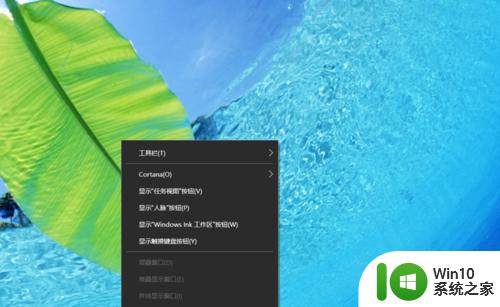
2.点击任务管理器,出现下图所属界面,也可以使用快捷键,同时按住ctrl+shift+esc
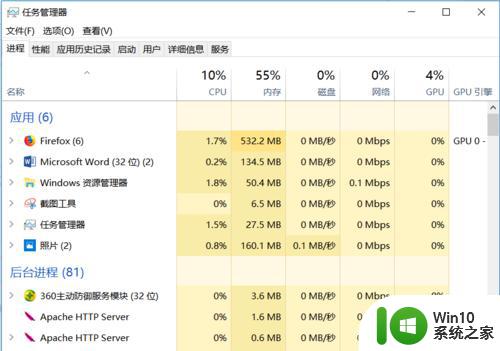
3.在进程里面找到卡死的软件,单击右键,出现下拉菜单,点击结束任务,这时卡死的软件就会退出了,一般来说通过这种方法都能关闭大部分卡死的软件,是不是很实用呢,记得点个赞哦。
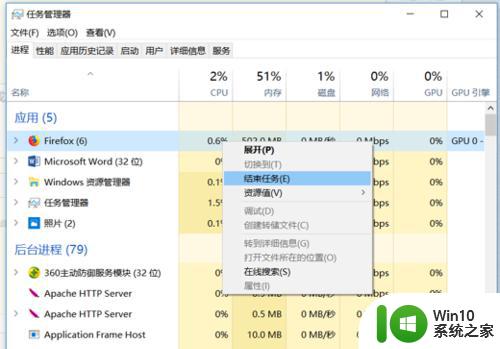
以上就是软件卡住怎么强制退出的全部内容,碰到同样情况的朋友们赶紧参照小编的方法来处理吧,希望能够对大家有所帮助。
软件卡住怎么强制退出 电脑如何结束程序运行相关教程
- 电脑强制退出程序按哪个键 怎样在Windows上强制退出应用程序
- 电脑停止运行程序 如何强制关闭电脑中无响应的程序
- mac强制关闭软件的方法 mac强制退出应用程序的快捷键
- mac系统强制退出程序的图文教程 Mac电脑强制退出程序怎么操作
- 如何强制关闭电脑窗口 怎样通过命令行强制关闭电脑程序
- 电脑卡住了如何强制退出界面 Windows操作系统中强制关闭窗口的快捷键有哪些
- 笔记本电脑卡住了怎么强制重启和关机 如何通过键盘快捷键强制关闭笔记本电脑进行重启
- windows怎么强制关闭应用程序 windows如何强制关闭软件
- 电脑正在运行的程序怎么关闭 强制关闭电脑中占用过多资源的程序
- 如何解决电脑任务管理器结束进程拒绝访问的问题 电脑任务管理器结束进程权限不足怎么办
- 电脑运行easyrecover卡住不动了的解决方法 电脑运行easyrecover卡住不动怎么办
- 任务管理器关不掉进程的解决方法 电脑任务管理器无法强制结束进程怎么解决
- U盘装机提示Error 15:File Not Found怎么解决 U盘装机Error 15怎么解决
- 无线网络手机能连上电脑连不上怎么办 无线网络手机连接电脑失败怎么解决
- 酷我音乐电脑版怎么取消边听歌变缓存 酷我音乐电脑版取消边听歌功能步骤
- 设置电脑ip提示出现了一个意外怎么解决 电脑IP设置出现意外怎么办
电脑教程推荐
- 1 w8系统运行程序提示msg:xxxx.exe–无法找到入口的解决方法 w8系统无法找到入口程序解决方法
- 2 雷电模拟器游戏中心打不开一直加载中怎么解决 雷电模拟器游戏中心无法打开怎么办
- 3 如何使用disk genius调整分区大小c盘 Disk Genius如何调整C盘分区大小
- 4 清除xp系统操作记录保护隐私安全的方法 如何清除Windows XP系统中的操作记录以保护隐私安全
- 5 u盘需要提供管理员权限才能复制到文件夹怎么办 u盘复制文件夹需要管理员权限
- 6 华硕P8H61-M PLUS主板bios设置u盘启动的步骤图解 华硕P8H61-M PLUS主板bios设置u盘启动方法步骤图解
- 7 无法打开这个应用请与你的系统管理员联系怎么办 应用打不开怎么处理
- 8 华擎主板设置bios的方法 华擎主板bios设置教程
- 9 笔记本无法正常启动您的电脑oxc0000001修复方法 笔记本电脑启动错误oxc0000001解决方法
- 10 U盘盘符不显示时打开U盘的技巧 U盘插入电脑后没反应怎么办
win10系统推荐
- 1 番茄家园ghost win10 32位官方最新版下载v2023.12
- 2 萝卜家园ghost win10 32位安装稳定版下载v2023.12
- 3 电脑公司ghost win10 64位专业免激活版v2023.12
- 4 番茄家园ghost win10 32位旗舰破解版v2023.12
- 5 索尼笔记本ghost win10 64位原版正式版v2023.12
- 6 系统之家ghost win10 64位u盘家庭版v2023.12
- 7 电脑公司ghost win10 64位官方破解版v2023.12
- 8 系统之家windows10 64位原版安装版v2023.12
- 9 深度技术ghost win10 64位极速稳定版v2023.12
- 10 雨林木风ghost win10 64位专业旗舰版v2023.12